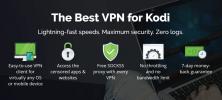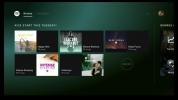Plex for Kodi: כיצד להתקין את התוספת ואת סקירה קצרה
התוסף Plex for Kodi מעניק לך את הטוב שבשני העולמות. כשמדברים על שחקנים בתקשורת, הוויכוח לגבי מי בין פלקס או קודי עדיף לעולם לא ייגמר. לשניהם יש קווי דמיון ועם זאת הם שונים מאוד. ותומכים של אחד מתנגדים לעתים קרובות בתוקף לשני. במאמר זה נראה לך כיצד להתקין את ה- Plex עבור התוסף Kodi ונעביר אותך לסיור מודרך עם התכונות העיקריות שלו.
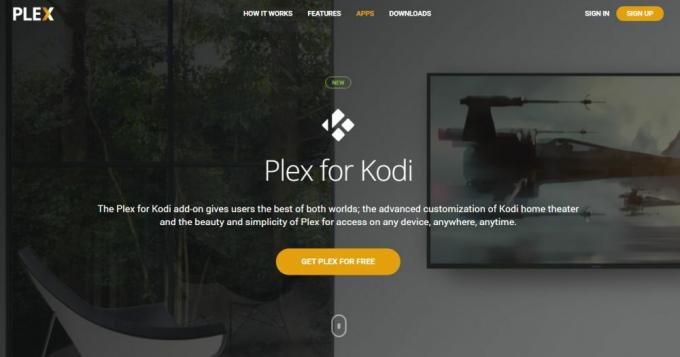
ערבות 30 יום להחזר הכסף
הגן על עצמך תוך כדי שימוש בקודי - השתמש ב- VPN
ספק האינטרנט שלך יכול לעקוב אחר הפעילות שלך. הם רוצים להבטיח שלא תפר את התנאים וההגבלות שלהם. אם הם חושדים שכן, הם עלולים להצער את המהירות שלך, לשלוח לך הודעות על הפרת זכויות יוצרים או להפריע לשירותך. כדי להימנע מהטרדות הללו אנו ממליצים בחום להשתמש ב- VPN בכל פעם שאתה משתמש בקודי. VPN מצפין את הנתונים שלך ושומר על פרטיותך. כבונוס זה יאפשר לך לגשת לתוכן חסום גיאוגרפי על ידי זיוף המיקום שלך.
בחירת VPN יכולה להיות משימה מפחידה עם כל כך הרבה ספקים לבחירה. כמה גורמים חשובים שיש לקחת בחשבון הם מהירות חיבור מהירה כדי למנוע חציצה, מדיניות ללא כניסה
כדי להגן עוד יותר על פרטיותך, אין מגבלות שימוש לגישה לכל תוכן במהירות מלאה ו - תוכנה הזמינה למכשיר שלך.ה- VPN הטוב ביותר לקודי: IPVanish

לאחר בדיקת מספר VPN, זה שאנו ממליצים למשתמשים בקודי הוא IPVanish. עם שרתים ברחבי העולם, אין כובע מהיר או מצערת, רוחב פס בלתי מוגבל, תנועה בלתי מוגבלת, מדיניות קפדנית ללא כניסה ותוכנת לקוח זמינה עבור רוב הפלטפורמות, IPVanish באמת יש את כל מה שאתה צריך.
IPVanish מציע התחייבות להחזר הכסף למשך 7 ימים, כלומר יש לך שבוע לבדוק אותו ללא סיכון. שים לב ש טיפים ממכרים הקוראים יכולים חסוך כאן 60% מאסיביות בתוכנית השנתית IPVanishומוריד את המחיר החודשי ל -4.87 $ בלבד לחודש.
מקלע בקליפת אגוז
לפני שנתחיל להתקין את התוסף Plex Kodi, בוא נעצור רגע ונראה במה מדובר על Plex. פלקס התחילה כמזלג של XBMC - אב קדמון של קודי - כאשר כמה מפתחים עזבו את צוות XMBC לפני כעשר שנים בגלל "הבדלים יצירתיים". מאז, XBMC התפתח לקודי ופלקס התפתח גם כן אבל לקח כיוון שונה מאוד. בדיוק כמו קודי, Plex הוא נגן מדיה... סוג של. אך למעשה, מדובר יותר ב- SERVER מדיה מאשר בנגן והוא דורש מהלקוח לשחק את תוכנו.
בניגוד לקודי, Plex אינה תוכנת קוד פתוח. למרות שהתוכנה הבסיסית זמינה ללא עלות, חלק מהתכונות שלה זמינות רק באמצעות שירות המנויים Plex Premium בתשלום. בין התכונות המעניינות ביותר של Plex Premium הן פונקציית ה- PVR, היכולת לצפות (ולהקליט) טלוויזיה OTA בשידור חי באמצעות מחשב תואם המחובר. מקלט ואפשרות להפעיל שרת Plex בענן ולא ברשת המקומית שלך ולגשת אליו מכל מקום, כל עוד יש גישה ל מרשתת.
הבדל חשוב נוסף בין Kodi ו- Plex הוא מבנה התוספות שלהם בהתאמה. לקודי יש מאגר "רשמי", כמו גם עשרות מאגרי מידע אחרים בהם תוכלו למצוא כל מיני תוספות. ל- Plex יש גם הרחבות - שאותן מכנים ערוצים - הזמינות ישירות מ- Plex. יש חנות אפליקציות לא נתמכת עבור Plex שתעניק לך גישה לכמה ערוצים נוספים. ולמרות שזה דומה לסצנה ה"לא רשמית "של קודי, זה בקנה מידה קטן בהרבה.
מה המקלע לתוספת של קודי?
התוספת Plex for Kodi היא לקוח Plex הפועל כתוסף Kodi. זה נותן לך את הטוב שבשני העולמות. זה מאפשר לך להשתמש ב- Plex בשרת מדיה כדי לארגן ולנהל את ספריית הווידיאו שלך תוך מתן גישה לגישה לספריה זו ישירות מתוך Kodi. אין צורך לצאת מקודי ולהתחיל לקוח Plex נפרד בתיבת המדיה המחוברת לטלוויזיה שלך. אתה מקבל את היתרונות של שרת המדיה של Plex ואת בחירת הרחבות הרחבה של Kodi.
דבר נהדר עם התוסף הזה הוא שמדובר בתוסף "רשמי". לפיכך היא נתמכת באופן מלא על ידי צוותי Kodi וגם של Plex. בהיותו תוסף לבנאמנות, זה ככל הנראה לא ייעלם כמו כל כך הרבה תוספות נהדרות שבאות והולכות על בסיס קבוע. זה כאן כדי להישאר.
התקנת התוסף Plex עבור קודי
מתוקף היותו תוסף רשמי, התקנת ה- Plex עבור תוסף Kodi לא יכולה להיות פשוטה יותר. אין צורך להתעסק במקורות או במאגרי התקנות. אפילו לא תצטרך להפעיל מקורות חיצוניים. עקוב אחר ההוראות שלב אחר שלב וכדאי שתתחיל לפעול תוך זמן קצר.
לפני שאנחנו מתחילים
הוראות אלה מניחות כי כבר מותקן בשרת Plex במחשב אי שם ברשת המקומית. אם אין לך כזה ורוצה להתחיל עם Plex, אנו ממליצים לך לעבור לאתר של Plex בכתובת www.plex.tvשם תוכלו למצוא את כל המידע הדרוש לכם. התקנה ותצורה של שרת Plex אינה משימה קשה אך היא מעבר לתחום של מאמר זה.
כתב ויתור: AddictiveTips.com אינו מתיר או ממליץ על שימוש בקודי או בכל תוסף לגישה לתכנים המוגנים בזכויות יוצרים שאין לך זכות עליהם. אנו לא אחראים למה שתחליט לעשות עם התוכן של מאמר זה. פירטיות אינה דבר שאנו תומכים או מאשרים, ואנו ממליצים בחום למשתמשים רק לגשת לתכנים שהם זכאים להם כחוק. כמשתמש בקודי, עליך לנקוט בצעדים כדי להבטיח שאינך מפר את חוק זכויות היוצרים.
שלבי התקנה
ממסך הבית של Kodi, לחץ על תוספות בחלונית השמאלית.

לאחר מכן, לחץ על הורד, גם בחלונית השמאלית.

לחץ על תוספות וידאו.

גלול מטה ברשימה ומצא מקלע. אורך הרשימה ישתנה, תלוי בכמה מאגרים שהתקנת. אם מדובר בהתקנה חדשה ללא מאגרים, יוצגו רק תוספות "רשמיות" מקודי והרשימה תהיה קצרה יחסית.
לאחר שמצאת את Plex ברשימה, לחץ עליו כדי לחשוף את מסך המידע על התוספות של Plex.

לחץ על להתקין בפינה השמאלית התחתונה של המסך
לאחר מספר שניות, הודעה בפינה השמאלית העליונה של המסך מאשרת את ההתקנה המוצלחת של התוסף

כעת, לאחר שהתקנו בהצלחה את ה- Plex עבור התוסף Kodi, אנו מוכנים לבדוק את התכונות שלו.
סיור במתחם עבור תוספות קודי
כשאתה מתחיל את ה- Plex הראשון לתוסף Kodi לאחר ההתקנה שלו, מוצג לך מסך ההתיזה שלו

עליך להתאים את ה- Plex שלך לתוסף Kodi עם שרת ה- Plex שלך על ידי כניסה ראשונה לחשבון Plex שלך. לחץ על להתחבר בחלק השמאלי התחתון של המסך.
קודי תפיק קוד, תציג אותו על המסך ותזמין אותך לבקר באתר של פלקס בכתובת http://plex.tv/link מדפדפן אינטרנט.

כשתגיע לאתר Plex בדפדפן שלך, תצטרך להתחבר לחשבון Plex שלך, באמצעות חשבון Google או Facebook שלך או באמצעות הדוא"ל והסיסמה שלך.

לאחר שתיכנס בהצלחה, תתבקש להזין את הקוד שנוצר על ידי התוסף Kodi.

הזן את הקוד אליו יתקבל בברכה על ידי מסך ההתאמה המוצלח.

כעת תוכל לחזור לתוסף Plex Kodi שלך ולראות את התפריט הראשי שלו.

התפריט הראשי שתראה יהיה שונה מהתפריט הזה ותלוי במידה רבה בהתקנת ה- Plex שלך. התוסף Plex for Kodi פשוט מציג את הזמין בשרת ה- Plex שבחרת. ואם מדברים על שרתים, יכולים להיות כמה מהם הרשומים בחשבון Plex שלך. רשימה נפתחת בראש המסך מאפשרת לך לבחור שרת. עם זאת, לרוב האנשים יש רק שרת אחד, ולכן יש לבחור אותו כברירת מחדל.
המסך הראשי של התוסף מראה לך שהוספת לאחרונה תוכן בשרת שלך ויש לו כפתורים בחלקו העליון כדי לעבור לבית של שרת ה- Plex או לאחת הספריות המוגדרות בשרת. כפי שניתן לראות בדוגמה זו, יש רק אחת, הנקראת סדרת טלוויזיה.
אתה יכול לנווט בתוכן ולהפעיל כל בחירה על ידי לחיצה על זה פשוט. למרות שהמראה והתחושה של ממשק המשתמש שונים מהתוספות האחרות ויכולים לקחת זמן מה להתרגל, הפונקציונליות הבסיסית שלו דומה וכדאי שתרגישו בבית.
היתרונות והחסרונות של תוסף ה- Plex עבור קודי
מקצוענים
ארכיטקטורת הלקוח / השרת של Plex היא אולי התכונה המושכת ביותר שלה. זה אומר שאתה יכול לקבל שרת שיארח את כל התוכן שלהם ויהפוך אותו לזמין לכל המכשירים שלהם. יכול להיות שתיבות Kodi יהיו מחוברות לכל הטלוויזיות שלך ולהפעיל את אפליקציית Kodi בסמארטפון או טאבלט (אנדרואיד או אפל) ו- כל אחד מהם יציג את אותו תוכן מבלי שיהיה צורך להגדיר שום דבר על כל לקוח, פרט לכניסה Plex אישורים.
דבר נהדר נוסף בשימוש בתוסף השרת וה- Plex הוא מספר פורמטי הווידיאו הנתמכים. בסביבת Plex, השרת מבצע את עיקר העבודה. הוא קורא את קובץ הווידיאו וממיר אותו תוך כדי תנועה לתבנית שתועבר ותושמע בקלות על ידי מכשיר הלקוח. תוכן שבדרך כלל לא יופעל במכשיר לקוח ישוחק באמצעות התוסף Plex.
חסרונות
אך למתחם ה- Plex for Kodi יש גם כמה חסרונות. יותר מהכל, הסתמכותו על שרת הופכת אותו לא מתאים למשתמשים רבים. כמו כן, העובדה כי כל התצורה צריכה להיעשות בשרת יכולה להוות מעצבן גדול. שוב, זה יכול להיות גם יתרון שכן הוא מאפשר לכל תוכן שנוסף ומוגדר בשרת להיות נגיש באופן מיידי מכל לקוח Plex.
למשתמשים בקודי, אחד השימוש היחיד עבור התוסף Plex הוא לגשת לספריה של קבצי וידיאו המאוחסנים במחשב מרוחק תוך מתן גישה קלה ממכשירים אחרים בקלות. עם המספר המצומצם של הערוצים הזמינים של Plex (המקבילה לתוספות של קודי) בהשוואה למערך העצום של תוספות התוכן הזמינות עבור Kodi, מי ירצה להשתמש בזה לכל דבר אחר?
לבסוף, למרות שממשק המשתמש אינטואיטיבי וקל יחסית לשליטה, לא מצאנו חן בעיני המראה והתחושה השונים מאוד בו. למרות שאנו מבינים שהמטרה ככל הנראה הייתה להפוך את חוויית המשתמש של Plex להיות זהה, לא משנה באיזה לקוח משתמשים, אנו בספק אם כל מעריץ קודי קשיח יסכים עם בחירה זו.

מילת אזהרה!
יש משהו שמעדנו עליו כשעבדנו עם פלקס שחשבנו שצריך להזכיר. כל הסרת תוכן מספריית Plex שלך תעשה זאת גם למחוק הקובץ בפועל במחשב. יש אזהרה שמופיעה על המסך אך גילינו שהיא לא מציינת בבירור שהיא עומדת למחוק קבצים בפועל מהדיסק. התנהגות זו שונה מאוד ממה שראית בעת מחיקת תוכן מהספרייה של קודי.
לסיכום
גם Plex וגם Kodi הם מוצרים מעולים. לכל אחת היתרונות והחסרונות שלה. בהשוואה כמעט בלתי אפשרי לזהות מנצח ברור. לכל מוצר בסיס האוהדים שלו שיטען כי המוצר "שלהם" עדיף בהרבה על השני. מי מהם הטוב ביותר עבורך כנראה תלוי בכמה דברים.
אם כבר יש לך שרת Plex ואתה גם מפעיל Kodi באיזה נגן מדיה מחובר לטלוויזיה, ה- Plex עבור תוסף Kodi יאפשר לך לגשת לתוכן הזה מבלי שתצטרך לצאת מקודי ולהתחיל לקוח Plex נפרד אפליקציה. אם לא, התקנת והגדרת שרת Plex עשוי לא להיות שווה את הבעיה. כלומר, כמובן, אלא אם כן תרצו להגדיר את אוסף המדיה שלכם במקום אחד ולגשת אליו ממקומות / מכשירים מרובים.
העצה הטובה ביותר שלנו היא שתנסו ותבדקו בעצמכם אם התוסף Plex for Kodi מתאים לכם. ואחרי שניסית את זה, למה שלא תספר לנו מה אהבת ולא אהבת בזה. האם נתקלת בבעיות בהתקנתו או בהפעלתו? השתמש בתגובות למטה ושתף אותנו בחוויה שלך!
לְחַפֵּשׂ
הודעות האחרונות
סופרבול 2020 על קודי: כיצד לחיות זרם את הסופרבול
ה 2019 סופרבול מסתיים עוד שנה מרגשת של כדורגל אמריקאי. שתי קבוצות י...
10 האפליקציות החינמיות הטובות ביותר לטלוויזיה Fire ו- Fire Stick בשנת 2020
Fire Fire של אמזון ו- Fire TV Stick הם שניים ממכשירי הזרמת הסרטים ה...
האלטרנטיבות הטובות ביותר להולו בשנת 2020: המשיכו עם התוכניות המועדפות עליכם
הולו נכנסה לשוק הזרמת הווידיאו המקוון באמצע שנות ה -2000 עם הנחה שו...